目次
無線LAN(Wi-Fi)ルーターで電波が弱かったり、届かない距離の場合、無線ランルーター(wi fi)を複数用意してルーター間の電波を中継させて電波問題を解消できます。
バッファロー(buffalo)社の無線LAN(Wi-Fi)ルーター(WHR-HP-G300N)を使用して無線ランルーター間の電波を中継します。
モデムとルーターをLANケーブルで接続
用意したルーターをモデムにLANケーブルで接続します
今回、無線LAN(Wi-Fi)の電波を中継させる設定をしますので、複数のルーターをモデムに接続します。
モデムと無線LAN(Wi-Fi)ルーターの状態を確認してから、モデムとルーターをLANケーブルで接続します。
■モデムの点灯しているランプを確認します

親機に設定しようとしている無線LANルーターは、モデムのPPPが点灯していれば、無線LANルーター本体にある小さなスライド式のスイッチを確認して、OFFにします。
PPPが点灯していなかったり、ない機種の場合は、AUTOにします。
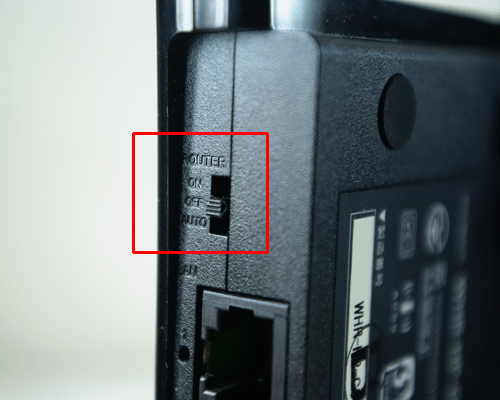
■子機として中継設定しようとしている無線LANルーターは、必ずOFFにします。
上記画像のようなスイッチがない場合はとばして下さい。
■モデム側のLANケーブルの差し込み口はお好きな箇所に差し込んで下さい。
今回は、親機と電波を中継する子機の2台のルーターを使用しましたので、モデム側2箇所にLANケーブルを差し込んで下さい。
ご用意したルーターにもLANケーブルを差し込み、モデムとルーターをLANケーブルで接続します。
※ルーターは、決められた箇所へLANケーブルを差し込みます。
今回使用しているルーター(WHR-HP-G300N)は、青い差し込み口です。
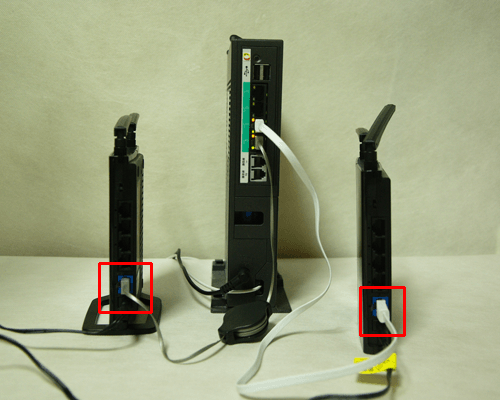
■ご用意したルーターをモデムとLANケーブルで接続したら、無線LAN(Wi-Fi)ルーターの電源を入れ、約2~3分位で正常な状態になるので待ちます。
電源入れた直後は下記画像の状態のようなランプの点灯になります。

約2分位でルーターの動作が安定し、下記画像の状態のようなランプの点灯になります。

このようにランプが安定したら各ルーターへモデムと接続されているパソコンからログインでき、設定できるようになります。




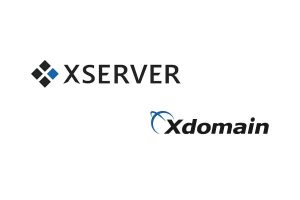

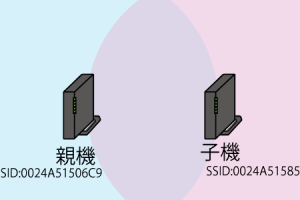

コメントを残す